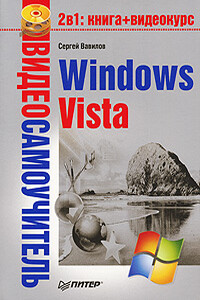AutoCAD 2009 | страница 65
Создание многострочного текста
Многострочный текст – это сложный объект, состоящий из множества строк, которые вы вводите в форме абзаца. При этом используется оперативный редактор, напоминающий обычный текстовый редактор.
Текст автоматически форматируется, чтобы поместиться в ограниченную прямоугольником область, которую вы определяете с помощью двух угловых точек перед появлением текстового редактора. AutoCAD автоматически определяет горизонтальную длину строки текста, вставляя программный возврат, подобно текстовому процессору. Высота многострочного текстового объекта зависит от количества строк в тексте, а не от высоты ограничивающей рамки (рис. 4.15).
Рис. 4.15. Многострочный текст
Оперативный текстовый редактор предназначен для создания и редактирования текста в выбранном месте. Благодаря прозрачности фона вы будете видеть направляющую линию под областью редактора и соответственно определять местонахождение текста. Многострочный текст обладает такими особенностями, как:
• способность делать текстовый граничный фон непрозрачным и задавать для него цвет;
• установка сдвигов и отступов;
• автоматическая вставка полей;
• импортирование внешних текстовых файлов в формате ASCII или RTF;
• расширенная вставка символов и специальных символов;
• создание списков, помеченных символами и нумерованных;
• создание сложных дробей и геометрических допусков;
• возможность изменения граничной области текста с помощью управляющих маркеров и автоматическое переформатирование длины строки текста;
• способность изменять регистр выбранного текста щелчком кнопки мыши.
Итак, чтобы приступить к созданию многострочного текста, запустите команду MTEXT: введите ее в командную строку либо на вкладке Home (Основная) в группе Annotation (Аннотационные) ленты щелкните на кнопке Multiline Text (Многострочный текст). Если вы работаете с классическим интерфейсом AutoCAD, можно выполнить команду Draw → Text → Multiline Text (Черчение → Текст → Многострочный текст).
Current text style: ″Standard″ Text height: 2.5 Annotative:No
Specify fi rst corner:
Размер текста – это фактический размер текста, который будет создан на основании текущей настройки высоты текста, поэтому он подвергнется изменению масштаба отображения вашего рисунка. Выберите первый угол прямоугольной области, которую вы хотите использовать для создания текста. Появится следующий запрос:
Specify opposite corner or [Height/Justify/Line spacing/Rotation/Style/Width/Columns]: